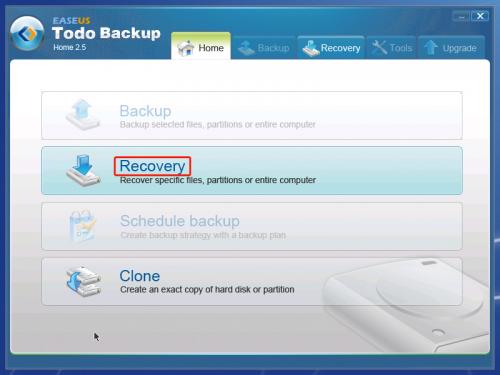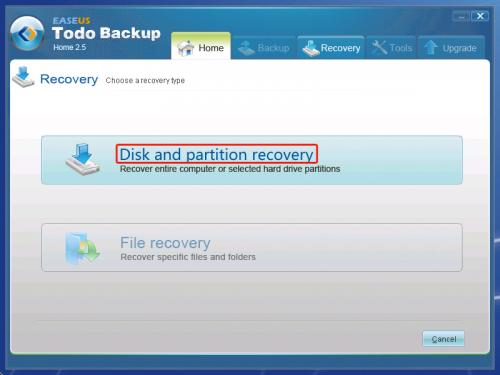Systemowe przeprowadzki

Uruchom program, klikając dwukrotnie ikonę EASEUS Todo Backup Home 2.5 umieszczoną na pulpicie.


Podłącz flashdysk, na którym zapisane zostanie środowisko ratunkowe umożliwiające odtworzenie systemu z wykonanego obrazu, oraz odpowiednio pojemny dysk, na którym zostanie zapisany obraz systemu. W oknie programu EASEUS Todo Backup uaktywnij kartę Tools i kliknij Bootable media builder.
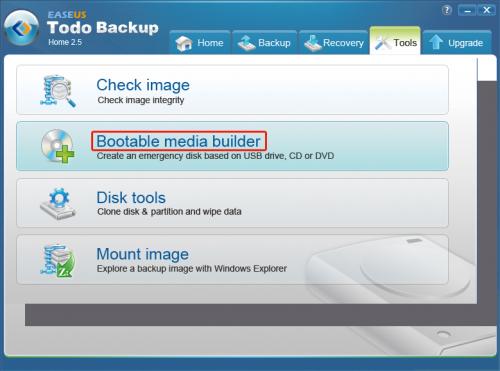

Upewnij się, że zaznaczona jest opcja USB, a na rozwijanej liście flashdysk. Kliknij Proceed. Gdy program zakończy wykonywanie zadania, kliknij Finish.
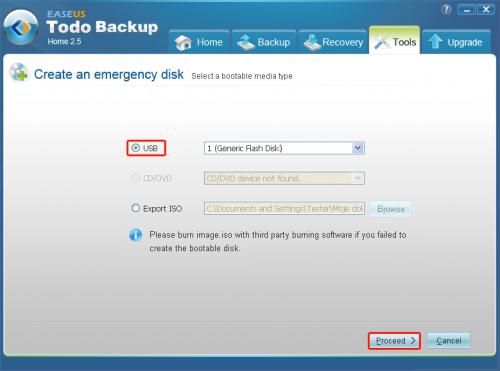

Uaktywnij kartę Home i kliknij Backup. Następnie kliknij Disk and partition backup i w kolejnym oknie w polu Task/plan nameNext.
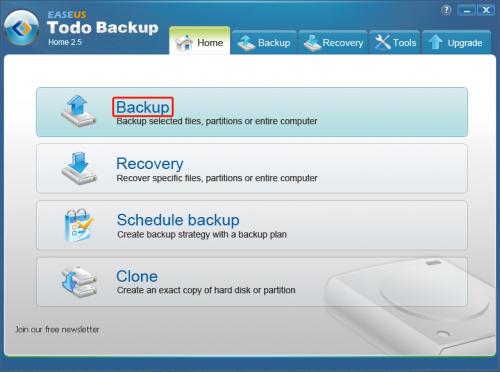
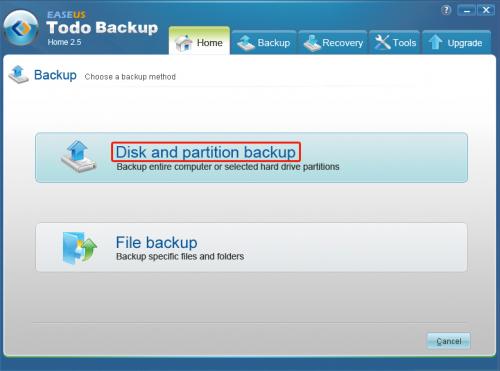
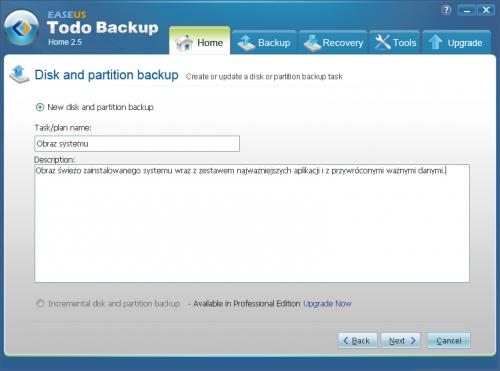

Zaznacz pole wyboru obok dysku systemowego, którego obraz będziesz wykonywał (C:) i kliknij Next. Wskaż docelowe miejsce zapisu obrazu systemu. Zaznacz też pole Check backup image integrity after backup, dzięki czemu program sprawdzi, czy obraz został zapisany poprawnie. Kliknij Next. W kolejnym kroku kreatora pozostaw zaznaczoną opcję Now i kliknij Next, a następnie Proceed, by rozpocząć zapis obrazu. Po kilku minutach masz już zapisany stan systemu.


W zależności od tego, czy przygotowałeś środowisko odtworzeniowe na flashdysku czy na płycie CD/DVD, podłącz lub włóż do komputera odpowiedni nośnik. Zakładamy że w BIOS-ie komputera masz ustawioną odpowiednią kolejność urządzeń startowych (odsyłamy do konfiguracji opisanej przy okazji instalacji systemu). W przypadku flashdysku urządzenie o nazwie +Removable Devices powinno być przed +Hard Drive. Jeśli używasz płyty, pierwszym w kolejności urządzeniem powinien być CD-ROM Drive. Podłącz również do komputera dysk zewnętrzny zawierający zapisany obraz systemu.
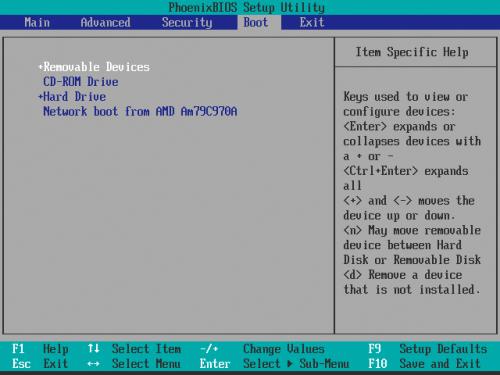

Gdy komputer wystartuje z flashdysku, zobaczysz na ekranie menu uruchomieniowe. Wybierz pozycję EASUS Todo Backup i wciśnij klawisz [Enter].


Po pojawieniu się interfejsu programu EASEUS Todo Backup wybierz Recovery, a następnie Disk and partition recovery. W kolejnym etapie odnajdź plik obrazu, korzystając z przycisku Browse, i postępuj według zaleceń kreatora odzyskiwania. Gdy proces odzyskiwania się zakończy, odłącz flashdysk (lub wyjmij z napędu startową płytę CD/DVD) i ponownie uruchom komputer.